IPアドレス 管理ツール(IPAM)「phpIPAM」をdockerを使用して構築する手順
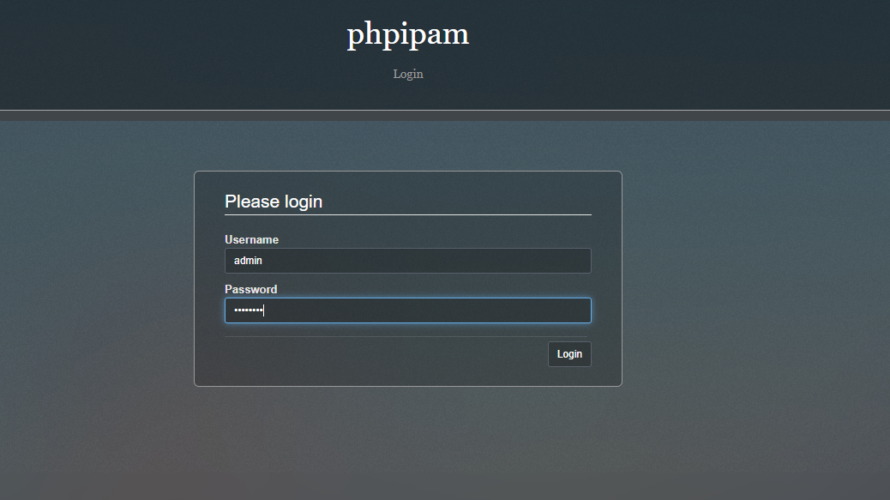
EXCELでipアドレスを管理していたのでphpIPAMを導入。dockerを利用して、 phpIPAMをインストールする手順を記載してます。
環境
- OS CentOS Linux release 7.7.1908 (Core)
- docker 19.03.8
- docker-compose 1.25.4
docker-compose.yml作成
こちらのdockerHubを参考にdocker-compose.ymlを作成します。
※ここではポート3030を利用してます。
version: '3'
services:
phpipam-web:
image: phpipam/phpipam-www:latest
ports:
- "3030:80"
environment:
- TZ=Asia/Tokyo
- IPAM_DATABASE_HOST=phpipam-mariadb
- IPAM_DATABASE_PASS=my_secret_phpipam_pass
- IPAM_DATABASE_WEBHOST=%
restart: unless-stopped
volumes:
- phpipam-logo:/phpipam/css/images/logo
depends_on:
- phpipam-mariadb
phpipam-cron:
image: phpipam/phpipam-cron:latest
environment:
- TZ=Asia/Tokyo
- IPAM_DATABASE_HOST=phpipam-mariadb
- IPAM_DATABASE_PASS=my_secret_phpipam_pass
- SCAN_INTERVAL=1h
restart: unless-stopped
depends_on:
- phpipam-mariadb
phpipam-mariadb:
image: mariadb:latest
environment:
- MYSQL_ROOT_PASSWORD=my_secret_mysql_root_pass
restart: unless-stopped
volumes:
- phpipam-db-data:/var/lib/mysql
volumes:
phpipam-db-data:
phpipam-logo:実行
firewallを先に設定しておきます。
sudo firewall-cmd --add-port=3030/tcp --zone=public --permanent
sudo firewall-cmd --reload実行します。
docker-compose up -dアクセス
ブラウザから http://プライベートIP:3030 にアクセスします。
「New phpipaminstallation」をクリックします。
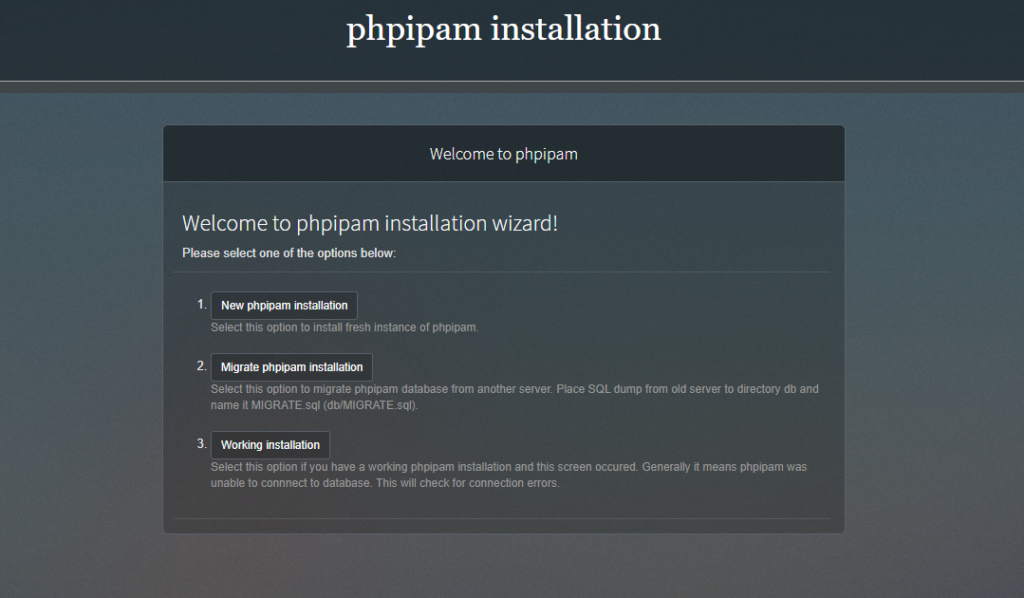
「Automatic database installation」をクリックします。
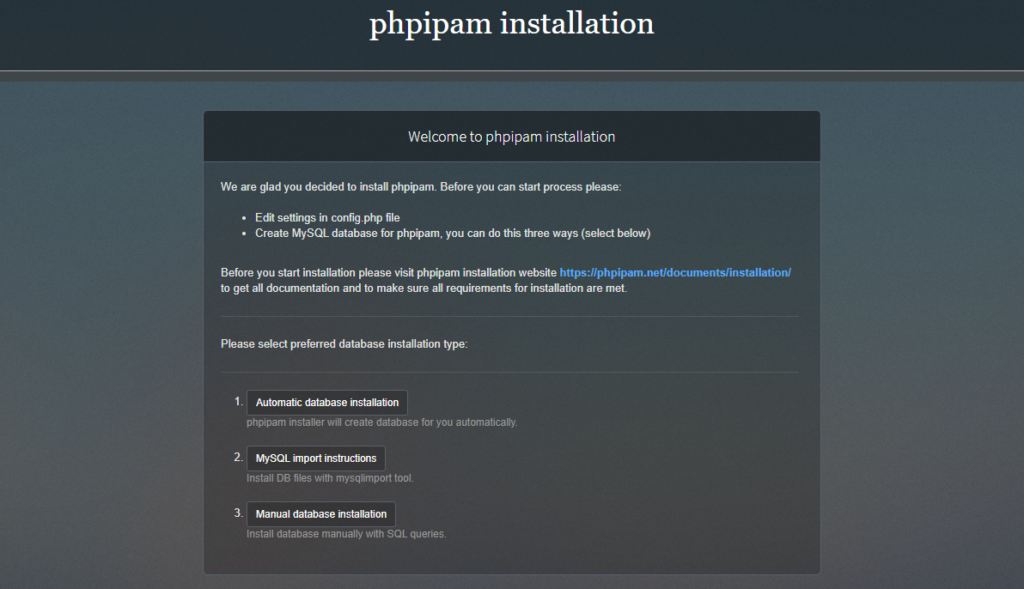
docker-compose.yml で設定通りに
userに「root」
パスワードに「my_secret_mysql_root_pass」
と入力して、「Install ..」 をクリックします。
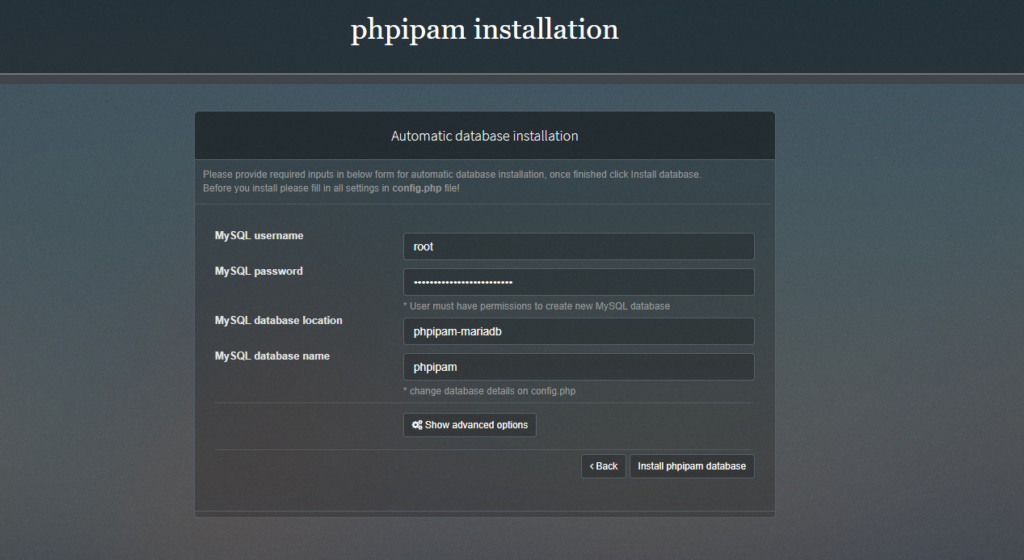
「Continue」をクリックします。
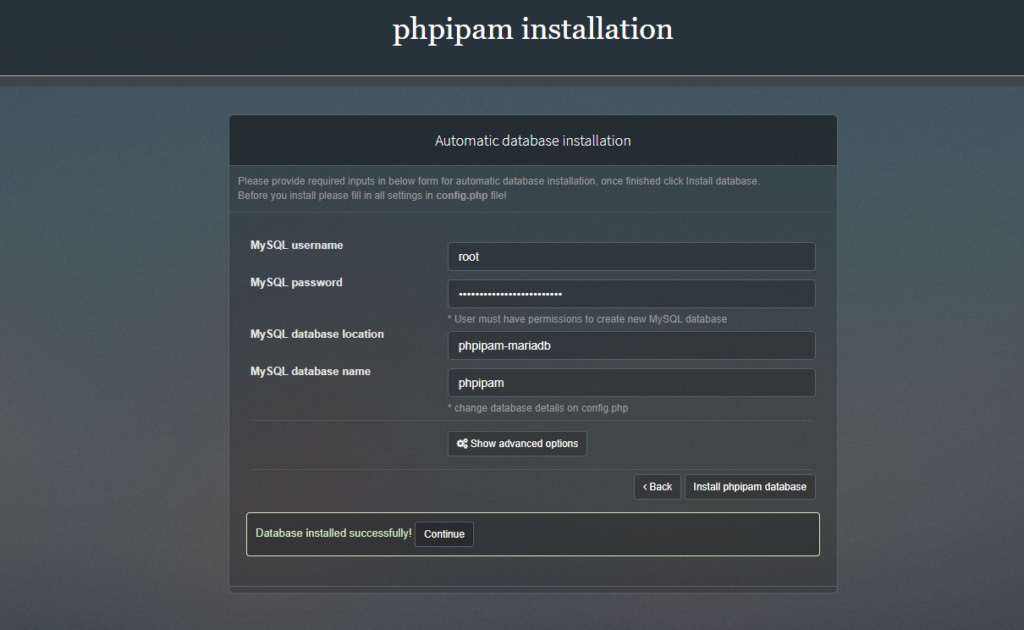
ログイン時のパスワードとURLを設定して「Save settings」をクリックします。
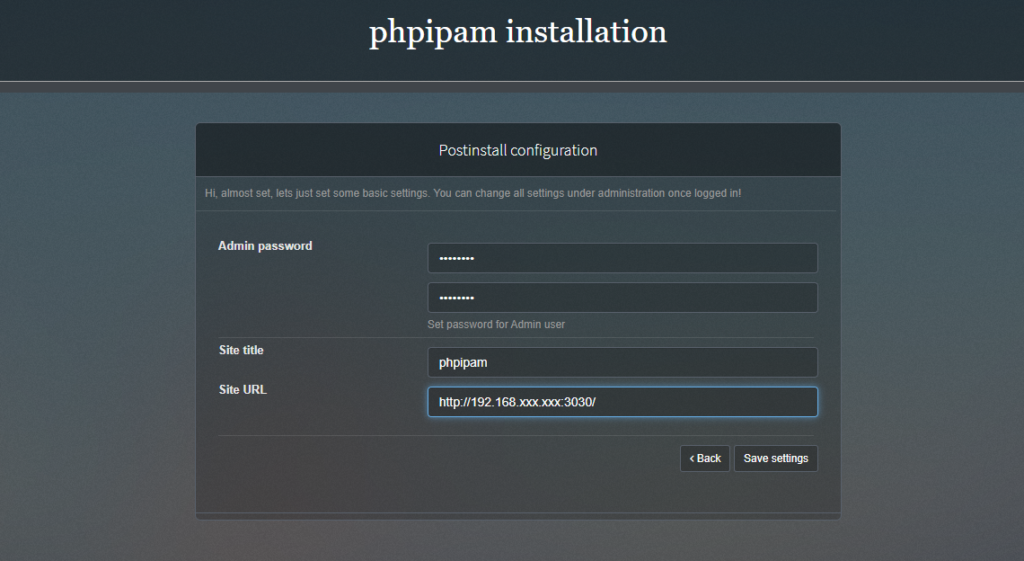
「Proceed to login」をクリックして、ログイン画面に遷移します。
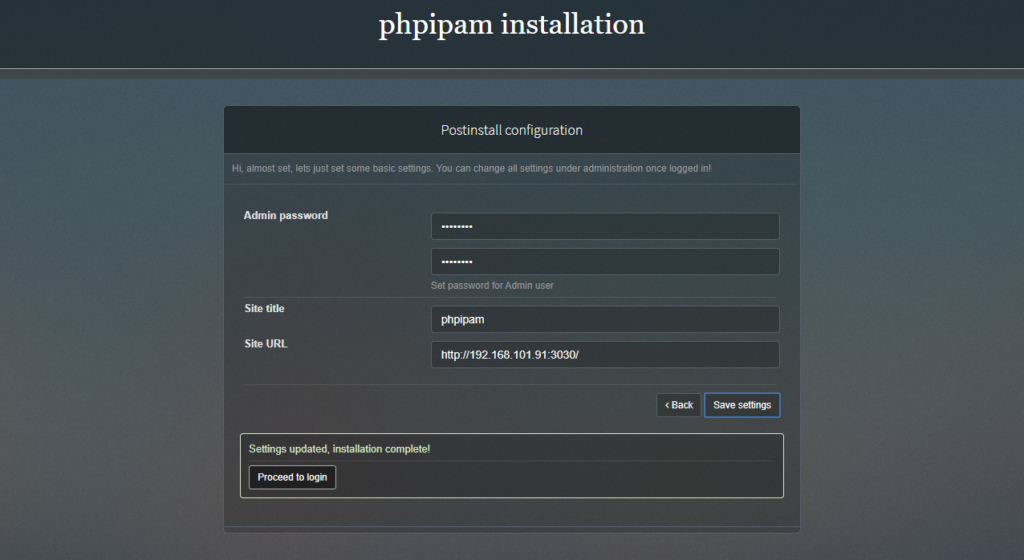
username : admin
password : 先程設定したパスワード
を入力して「Login」ボタンをクリックします。
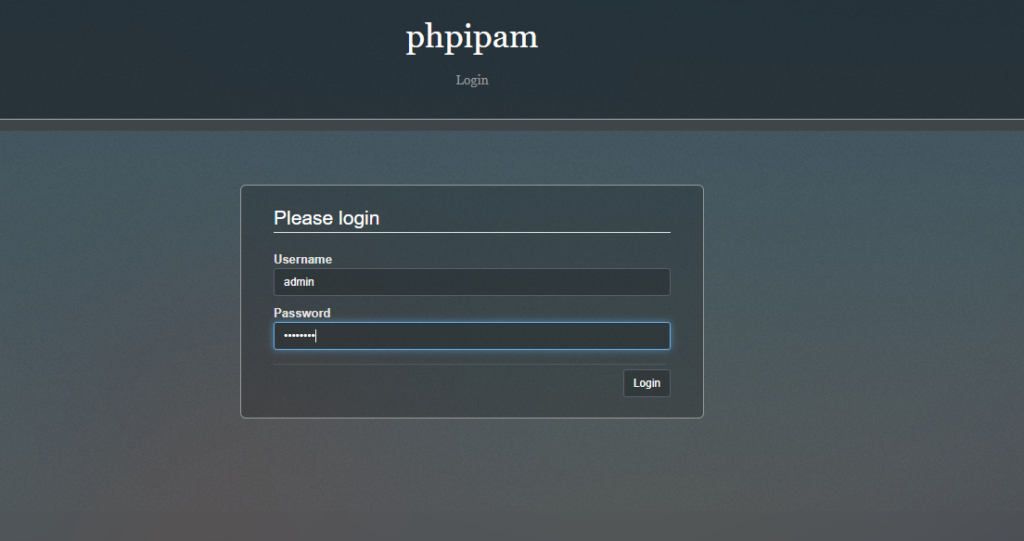
ログインすると下記の画面が表示され、構築は完了となります。
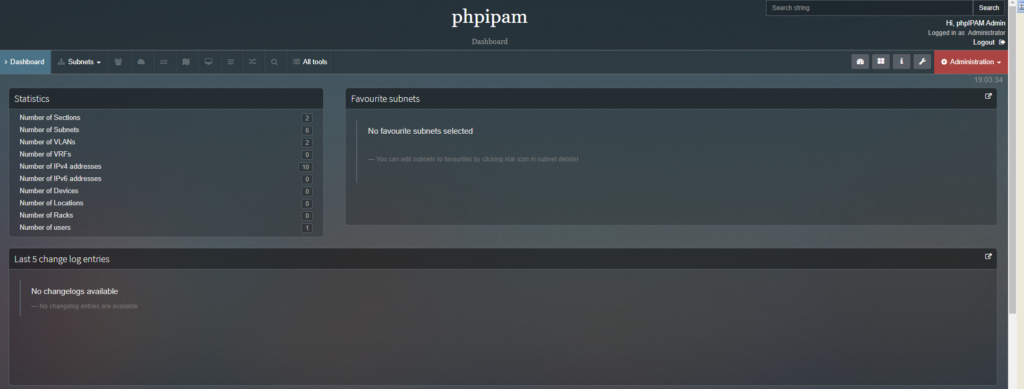
-
前の記事

Ruby Seleniumを使ってchromeで任意のワードで検索をする 2020.03.23
-
次の記事

githubからファイルのみをダウンロードする方法 2020.03.24










コメントを書く